Tasker est l'un des outils d'automatisation les plus populaires pour Android. Bien qu'il soit un peu compliqué à utiliser, il peut offrir de nombreuses options de personnalisation pour votre appareil s'il est utilisé correctement. Même si Tasker en lui-même est très puissant, il existe plusieurs plugins qui en font une bête. Cela étant dit, l'un des plugins les plus utiles est AutoTools. Il ajoute de nombreuses fonctionnalités à Tasker, dont la plupart seront couvertes dans cet article. Mais avant d'y arriver, laissez-moi d'abord vous dire comment ajouter AutoTools à Tasker.
Ajouter des AutoTools à Tasker
La première et la plus évidente étape pour ajouter des AutoTools, ou tout autre plugin d'ailleurs, est de avoir l'application Tasker (Essai de 7 jours, 2,99 $) installé sur votre appareil. Une fois que vous faites cela, suivez les étapes ci-dessous.
- Télécharger AutoTools (Essai de 30 jours, complet avec achats intégrés)à partir du Play Store et installez-le sur votre appareil.
- Ouvrez maintenant Tasker et accédez à son onglet "Tâches". Ici, ajoutez une nouvelle tâche en en appuyant sur l'icône plus en bas à droite de l'écran. Vous pouvez choisir n'importe quel nom pour cela.
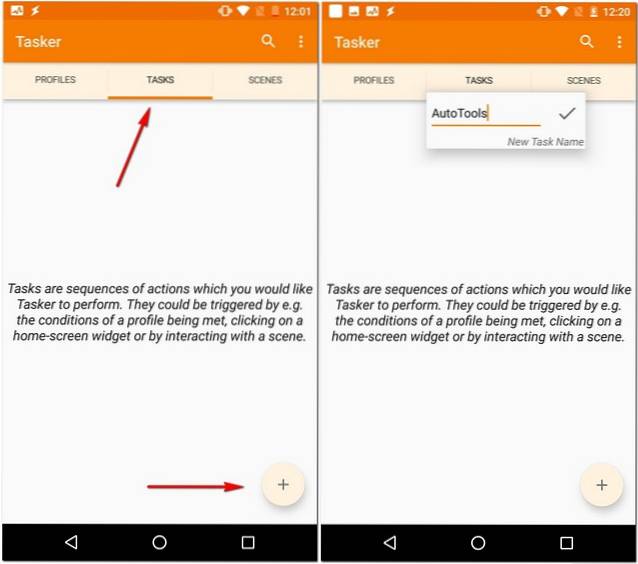
- Vous devrez maintenant ajouter une action pour cette tâche. Pour faire ça, encore appuyez sur l'icône plus en bas à droite de l'écran, puis choisissez "Plugin".
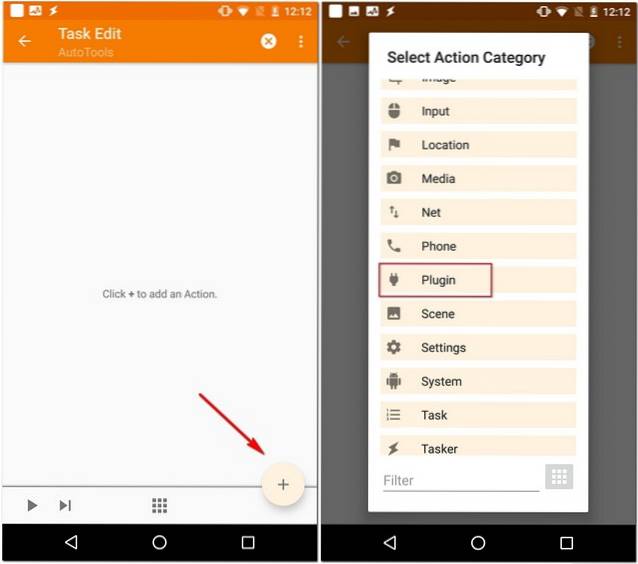
- Vous devriez maintenant voir une liste de tous les plugins Tasker que vous avez installés sur votre appareil. Choisissez AutoTools à partir de cette liste en appuyant dessus. Vous verrez maintenant une autre liste - cette fois des multiples actions que vous pouvez faire avec le plugin.
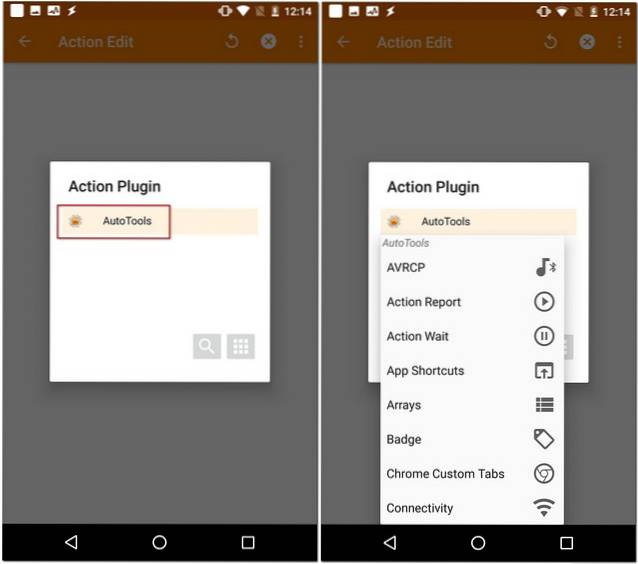
Maintenant que vous savez comment ajouter des AutoTools à Tasker, vous pouvez essayer le nombre infini d'options de personnalisation offertes par le plugin. Bien que l'explication détaillée de chacun d'eux dépasse le cadre de cet article, nous allons tout de même passer en revue certaines des possibilités.
Options de personnalisation offertes par AutoTools
Le plugin AutoTools offre de nombreuses actions telles que les raccourcis d'application, la connectivité, la lampe de poche, le lanceur, etc. Chacune de ces actions peut en outre offrir un large éventail d'options de personnalisation, augmentant ainsi le nombre de possibilités pour vous. Pour commencer, vous pouvez utiliser «Écrans Web» pour obtenir des raccourcis périphériques semblables à ceux des appareils Samsung, «Paramètres sécurisés» pour activer automatiquement le GPS lorsque vous ouvrez Google Maps et vice-versa, et "Launcher" pour basculer automatiquement entre les différents lanceurs en fonction de votre emplacement. Mais ce n'est pas tout - cette liste n'est qu'un teaser; il y a des tonnes d'autres choses que vous pouvez faire avec AutoTools. Pour vous donner un bref aperçu, je vais vous expliquer comment obtenir des raccourcis de bord sur n'importe quel appareil Android.
Obtenez des gestes de bord semblables à des appareils Samsung
Une chose que Samsung fait le mieux est d'utiliser des écrans incroyables sur ses appareils. Avec l'introduction des écrans de bord avec le Galaxy S6 Edge, ils en ont pleinement profité en mettant en œuvre des raccourcis accessibles en glissant depuis le bord de l'écran. Compte tenu des éloges de cette fonctionnalité, il n'a pas été surprenant de voir AutoTools l'offrir comme une fonctionnalité pour tout autre smartphone Android. Si vous souhaitez savoir comment le configurer, lisez les étapes mentionnées ci-dessous.
1. Créez un écran de balayage
La première étape de cette procédure consiste à créer un écran de balayage à l'aide du plug-in AutoTools. Cela vous permettra de définir une commande en faisant glisser votre doigt depuis le côté de votre écran. Pour ce faire, vous devrez suivre certaines étapes.
- d'abord, sélectionnez «Écran Web» dans la liste d'AutoTool. Puis appuyez sur l'icône d'édition à côté de "Configuration".
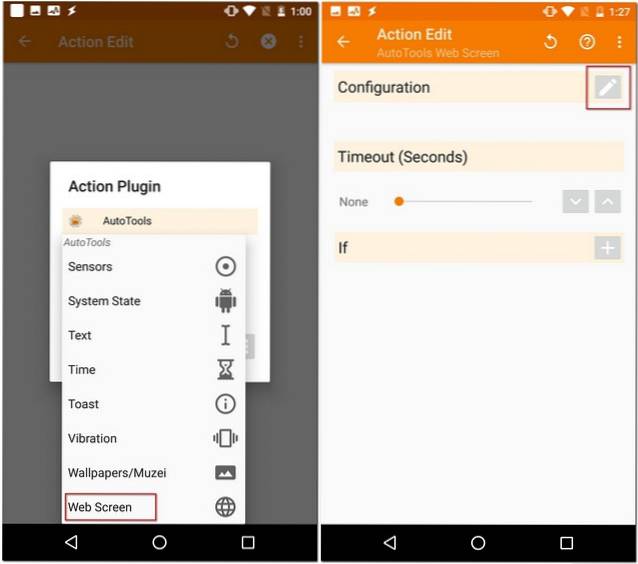
- À partir de l'écran suivant, appuyez sur "Importer un préréglage". Maintenant, faites défiler jusqu'à «Swipe», puis appuyez sur "Importer". Cela changera le préréglage en Swipe.
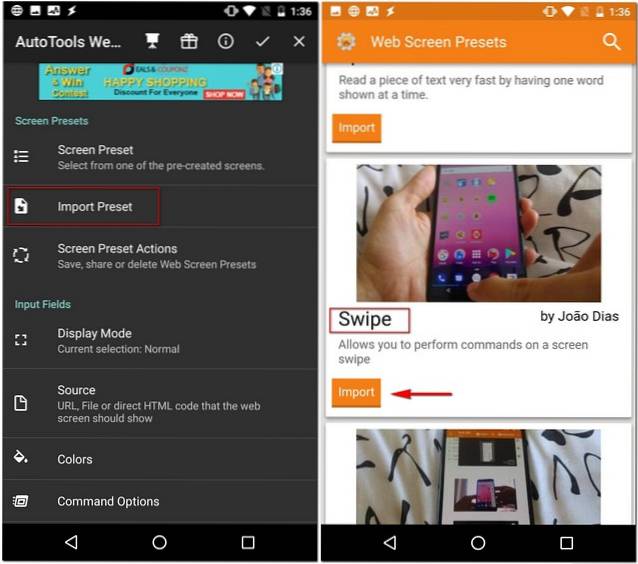
- Pour confirmer, tapez sur «Screen Preset» et assurez-vous que «Swipe» est sélectionné. Une fois que vous faites cela, faites défiler vers le bas jusqu'à ce que vous trouviez "Commandes" sous "Variables d'écran" puis appuyez dessus.
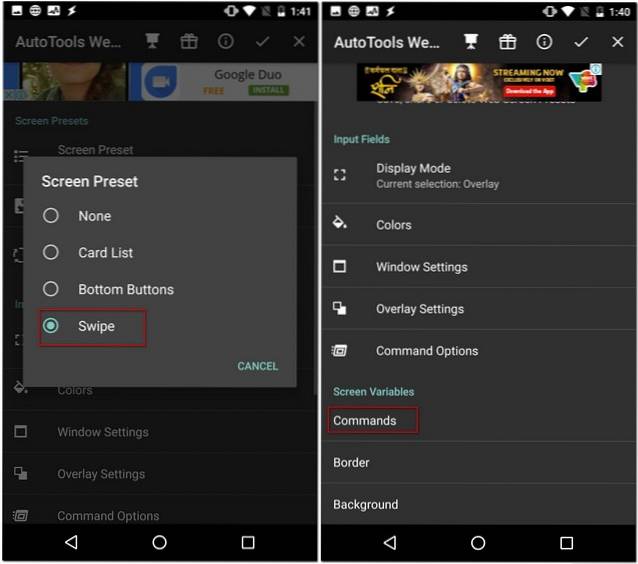
- Maintenant, sur l'écran suivant, appuyez sur "Préfixe des commandes" et effacez le champ. Assurez-vous que rien n'y est tapé, puis appuyez sur «OK». Répétez cette opération pour toutes les différentes commandes - "Balayer vers la gauche", "Balayer vers la droite", "Balayer vers le haut" et "Balayer vers le bas".
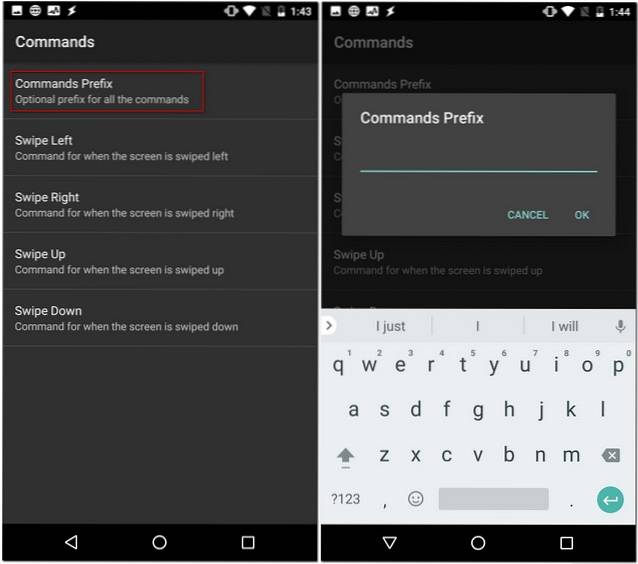
- Appuyez à nouveau sur "Balayer vers la gauche", mais cette fois, tapez "applauncher" dans le champ de saisie puis appuyez sur «OK».
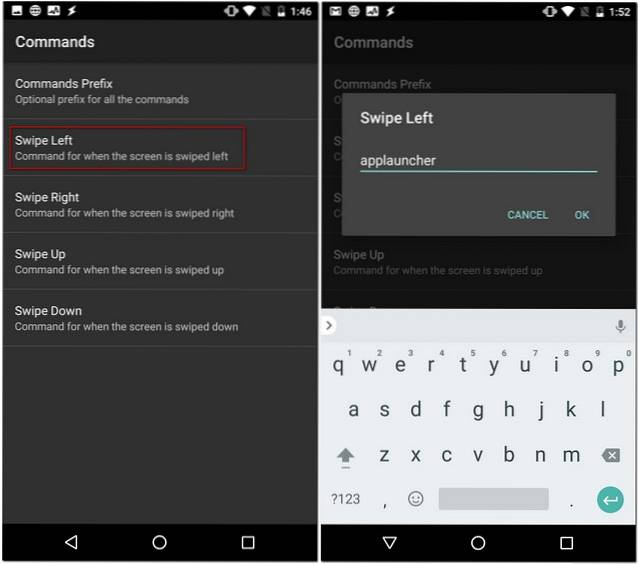
- Maintenant, revenez en arrière jusqu'à ce que vous atteigniez la page «Modifier la tâche» (vous devrez appuyer trois fois sur le bouton de retour à partir de l'écran des commandes pour y arriver). Ici, appuyez sur le bouton Lecture en bas à gauche de l'écran pour démarrer la tâche. Vous devriez maintenant voir une fine ligne violette le long du côté droit de l'écran.
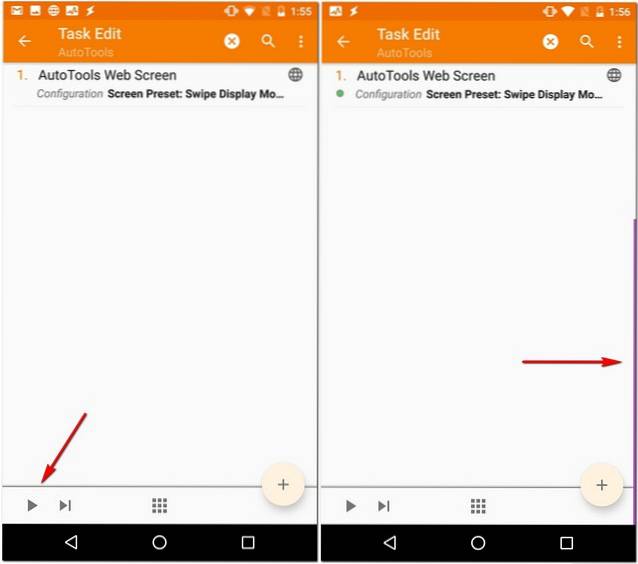
2. Créer un lanceur d'applications
Maintenant que vous avez créé un écran de balayage, vous devrez créer le lanceur d'applications. Pour cela, vous devrez d'abord installer des applications automatiques (gratuit avec les achats intégrés) et AutoLaunch (gratuit avec les achats intégrés). Après cela, suivez les étapes ci-dessous pour continuer.
- Sur l'écran d'accueil de Tasker, accédez à l'onglet "Profils". Maintenant, ajoutez-en un en appuyant sur l'icône plus en bas à droite de l'écran. De la liste que vous voyez maintenant, sélectionnez «Événement», puis choisissez «Plugin».
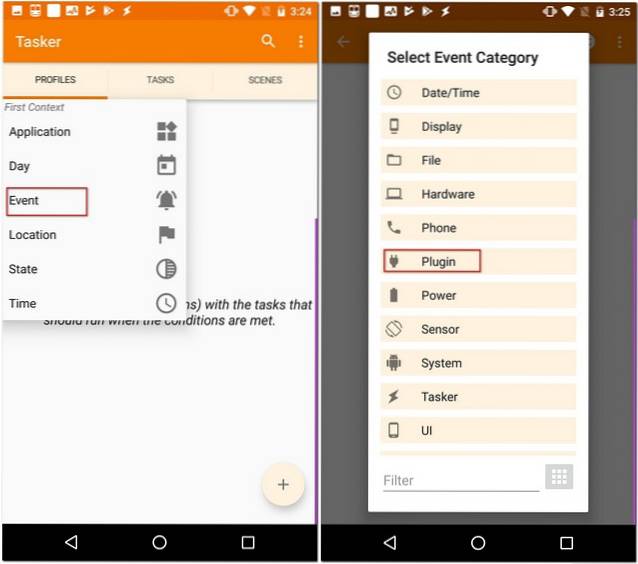
- Encore une fois, vous verrez la liste des plugins Tasker sur votre appareil, mais cette fois, choisissez "Applications automatiques". Suivant, appuyez sur l'icône d'édition contre "Configuration".
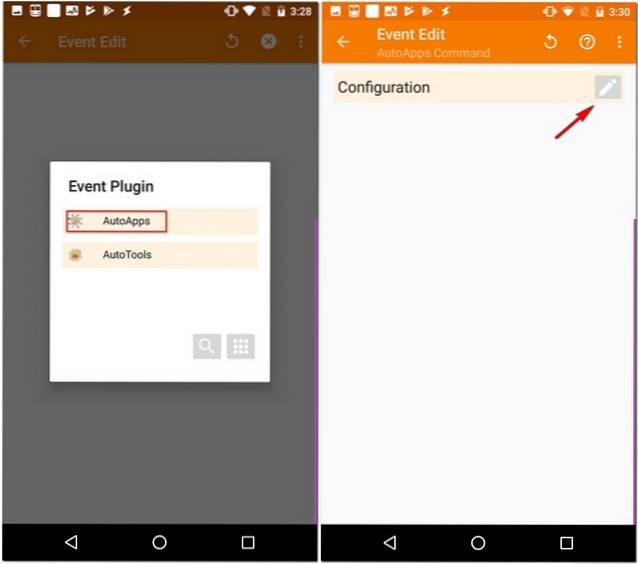
- À partir de l'écran qui apparaît ensuite, sélectionnez "Filtre de commande", nommez-le comme "applauncher", puis tapez sur «OK» (notez qu'il doit être nommé exactement comme ceci). Sur le même écran, cochez la case du paramètre qui lit "Exact".
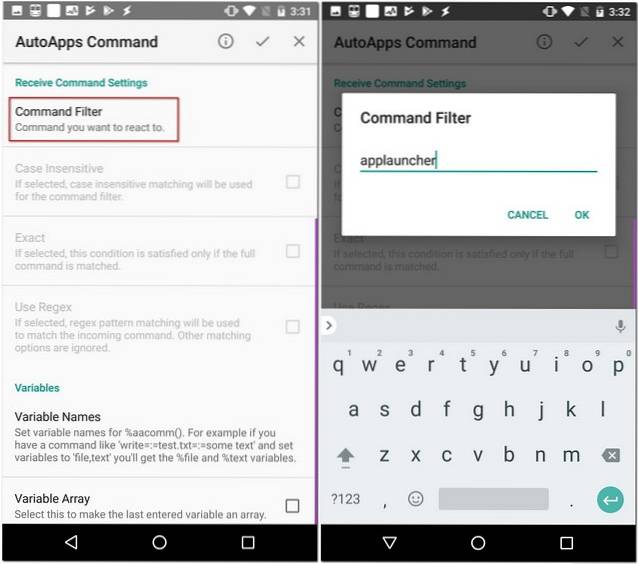
- Revenez maintenant à l'onglet de profil de Tasker, puis appuyez sur "Nouvelle tâche". Vous serez invité à nommer cette tâche, mais elle est facultative. Souviens-toi juste de appuyez sur la coche contre le champ de saisie.
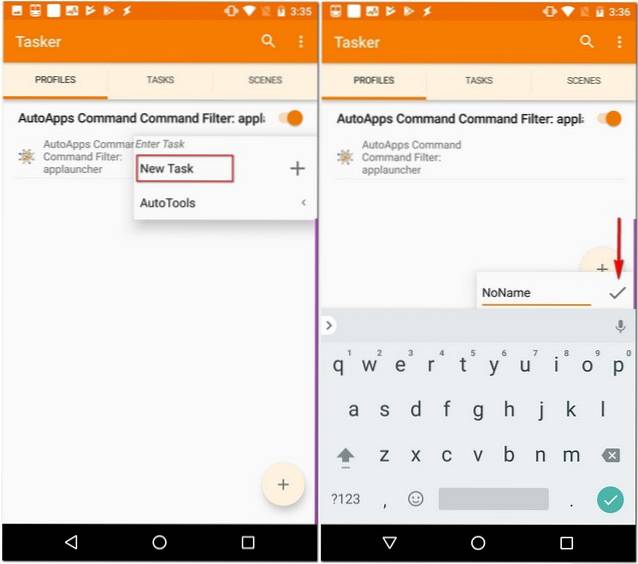
- Cela vous mènera à la page «Modifier la tâche». Ici, ajoutez une action par en appuyant sur l'icône plus en bas à droite de l'écran puis en choisissant «Plugin».
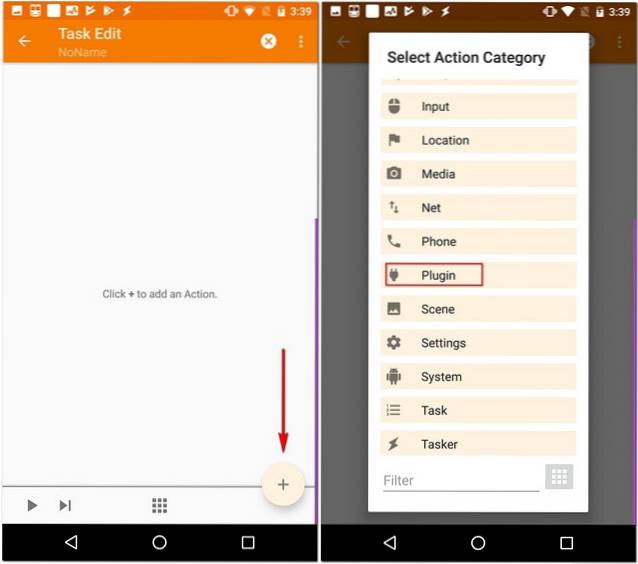
- Ici, sélectionnez "AutoLaunch", puis appuyez sur "Requête".
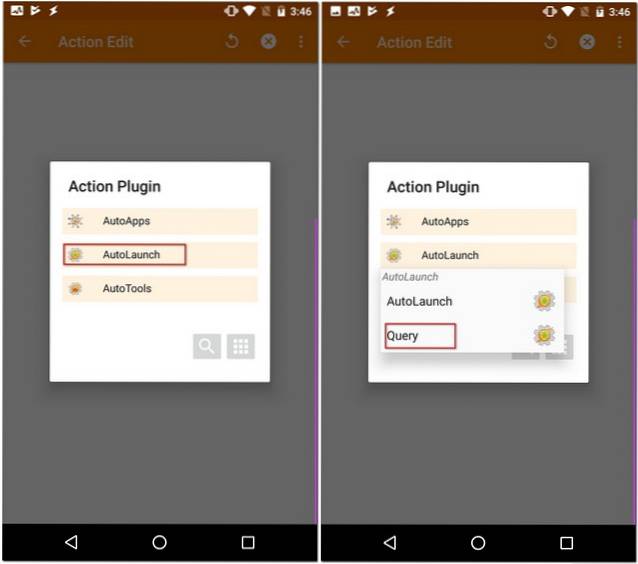
- De nouveau, appuyez sur l'icône d'édition contre «Configuration» et sur l'écran suivant, appuyez sur la coche en haut à droite de l'écran.
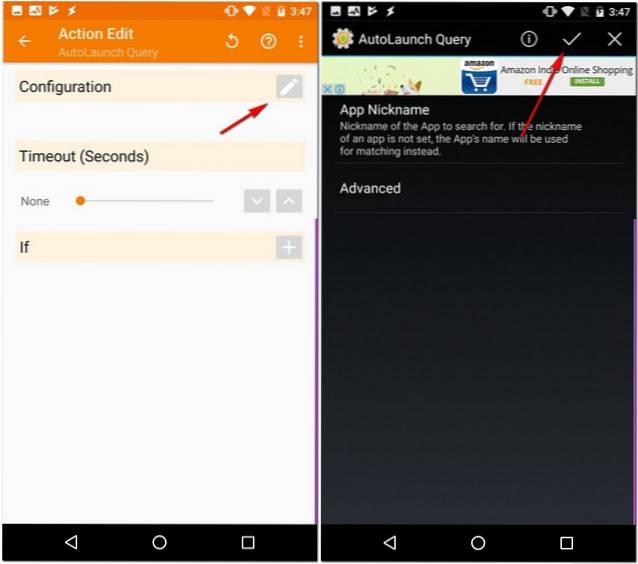
- Après cela, revenez à la page "Modifier la tâche" et appuyez sur l'icône plus en bas à droite de la page. Choisissez la catégorie "Plugin".
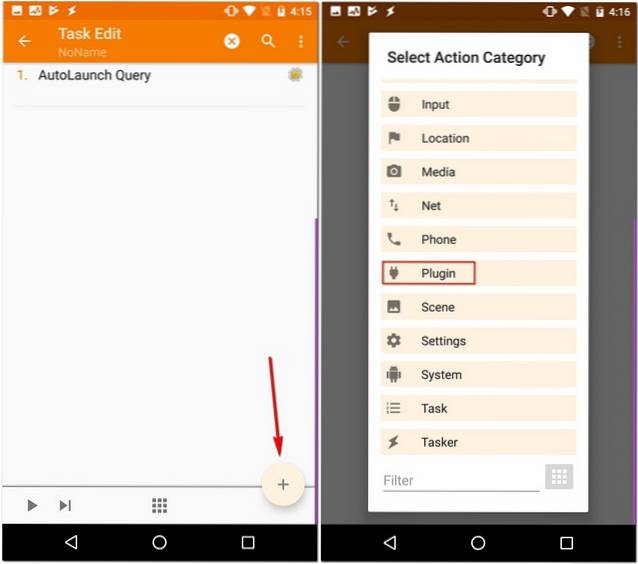
- Sélectionnez le plugin «AutoTools», puis faites défiler jusqu'à sélectionnez «Écran Web».
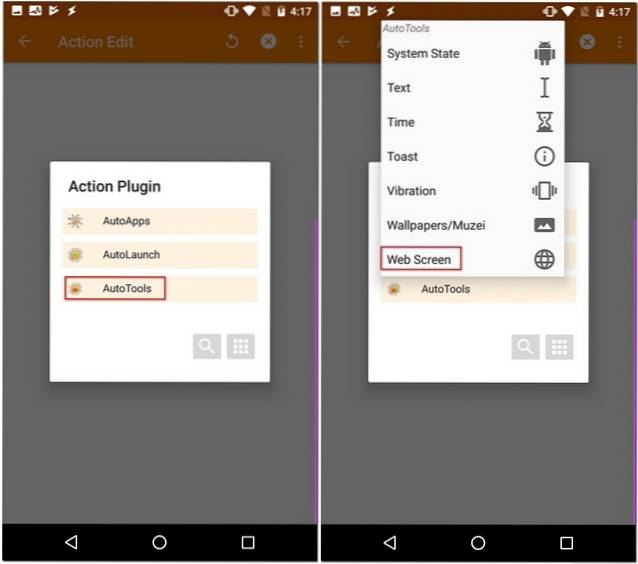
- À présent modifier «Configuration» et appuyez sur "Screen Preset".
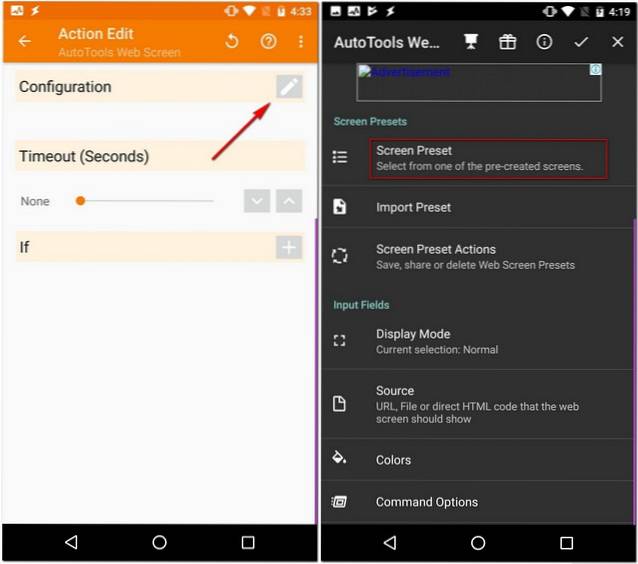
- Ce temps, appuyez sur "Liste des cartes", puis choisissez le «Mode d'affichage» comme "Recouvrir".
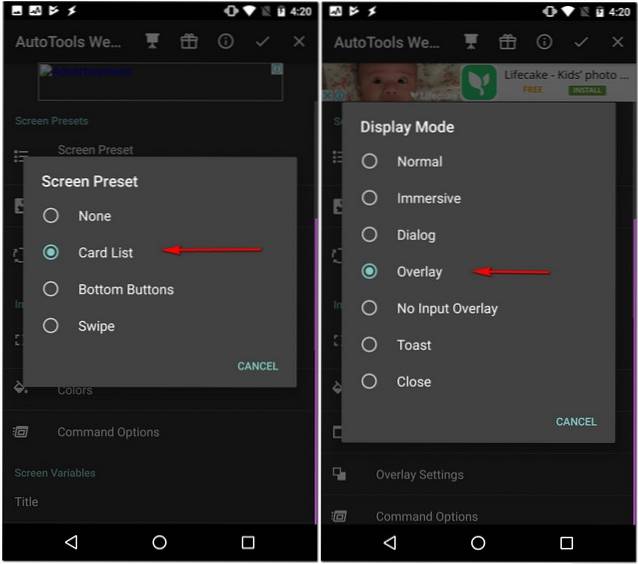
- Allez maintenant à "Paramètres de la fenêtre", appuyez sur "Largeur", tapez «100», et enfin appuyez sur "OK".
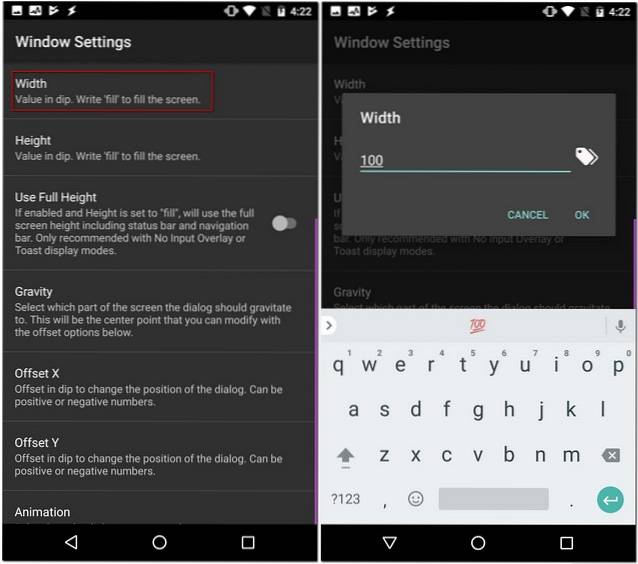
- Répétez l'étape précédente en tapant "remplir" dans "Hauteur" et en choisissant "Gravité" comme "En bas à droite".
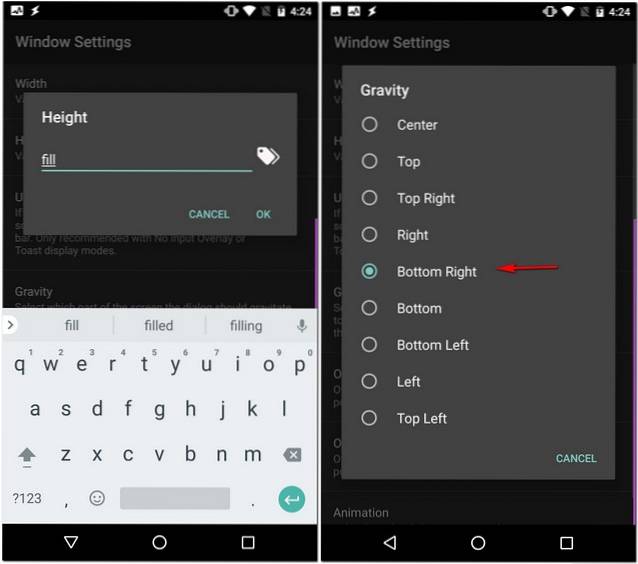
- Dans la même fenêtre, sélectionnez «Animation» comme "Glisser à partir de la droite".
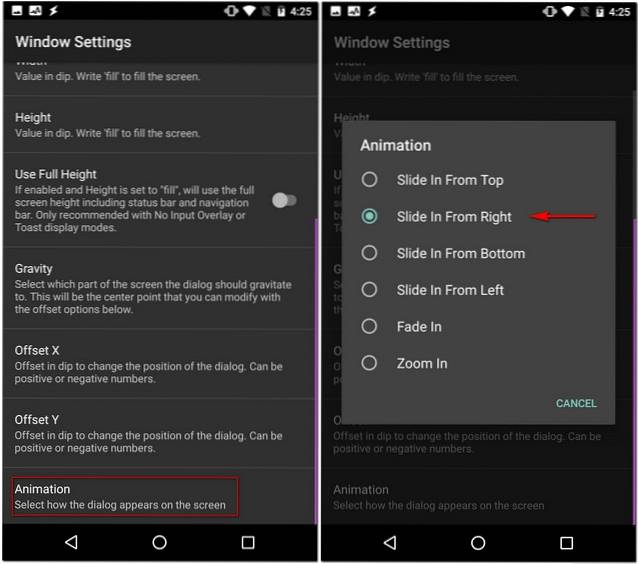
- Maintenant, revenez en arrière et sélectionnez «Cartes». Ici, sélectionnez "Titres de cartes".
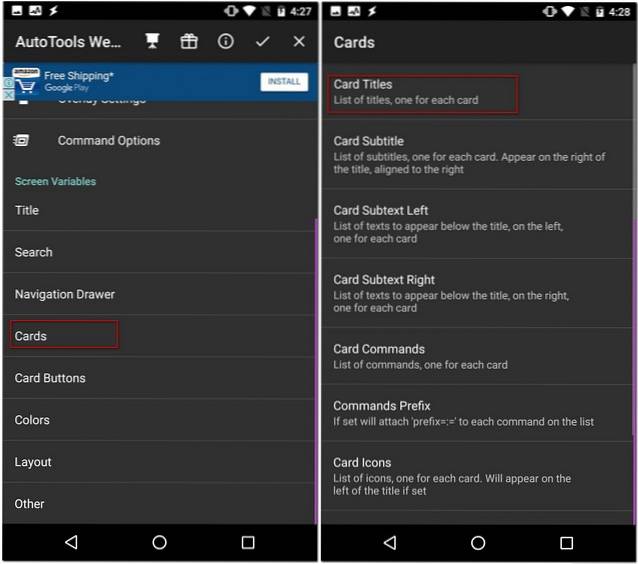
- videz ce champ puis appuyez sur «OK».
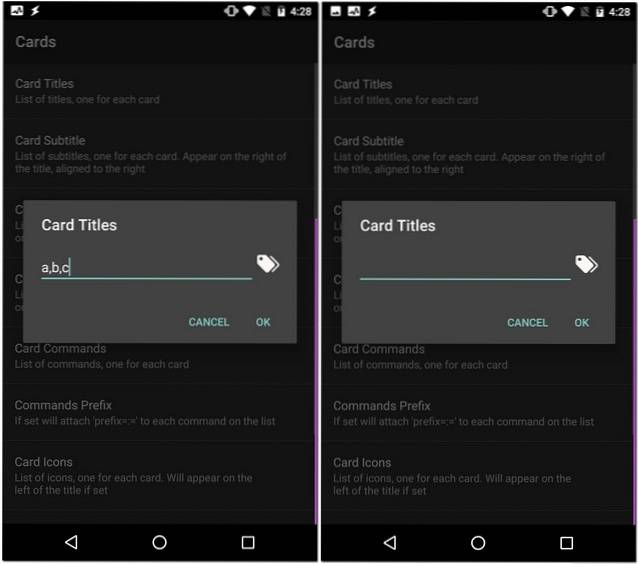
3. Finaliser le lanceur
Voici les dernières étapes pour finaliser le lanceur:
- Aller à «Options de commande» et allumez les deux "Fermer sur commande" et «Attendez la commande».
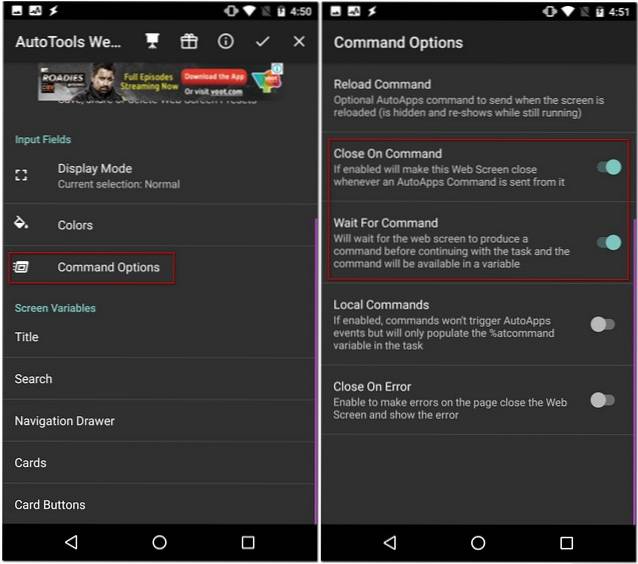
- Après cela, revenez à "Cartes", sélectionner "Titres de cartes", et appuyez sur l'icône des balises. Ici, choisissez celui qui dit "% Allabels ()".
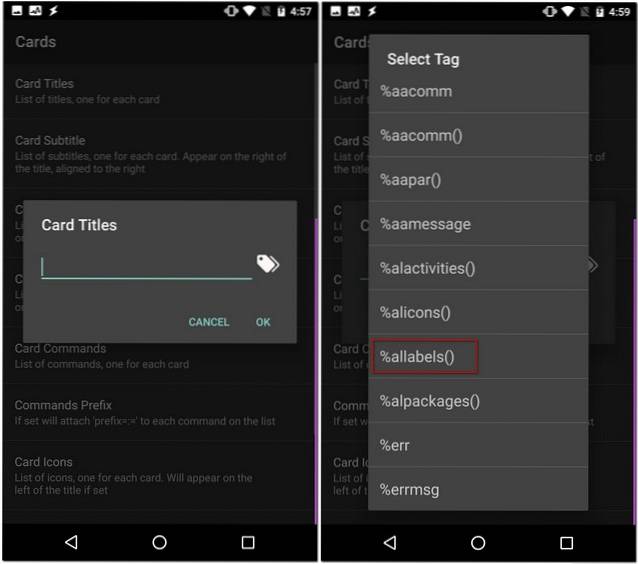
- De même, pour "Images de cartes", sélectionner «% Alicons ()» et pour "Commandes de la carte", sélectionner "% Alpackages ()" Vous serez peut-être invité à rechercher des fichiers au cours de cette étape. Vous pouvez appuyer sur "Non".
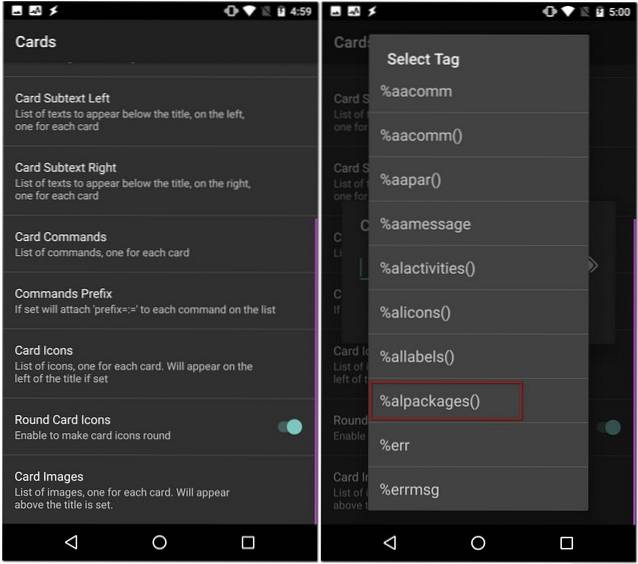
- Maintenant, retournez en arrière et allez à "Mise en page", apporter les modifications suivantes:
"Largeurs maximales des cartes" -> 90%
«Largeur minimale des cartes» -> 90%
"Hauteurs d'image maximales" -> 75
"Taille du texte du titre" -> 10
"Rembourrage de la carte" -> 0
"Alignement de la carte" -> Centre
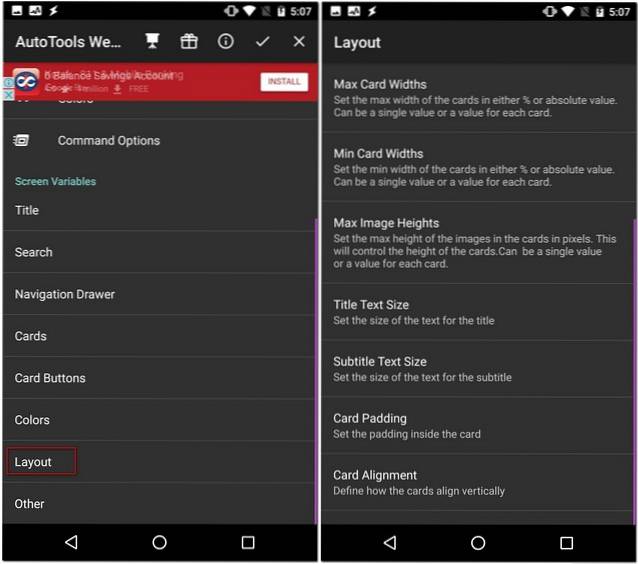
- Après cela, revenez à "Modifier la tâche" page et appuyez sur le bouton plus -> Plugin -> AutoLaunch -> AutoLaunch, et enfin éditer "Configuration".
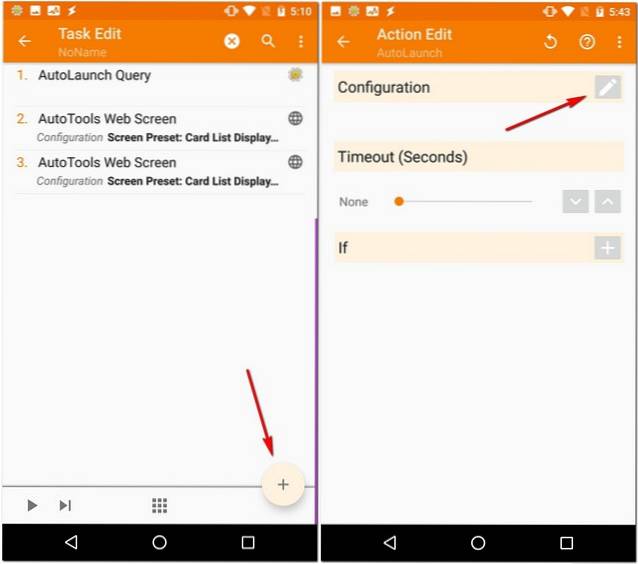
- Ici, allez à "Avancé" -> "Nom du package", ensuite appuyez sur l'icône de la balise et sélectionnez «% Atcommand» suivie par en appuyant sur "Nom exact du package" case à cocher.
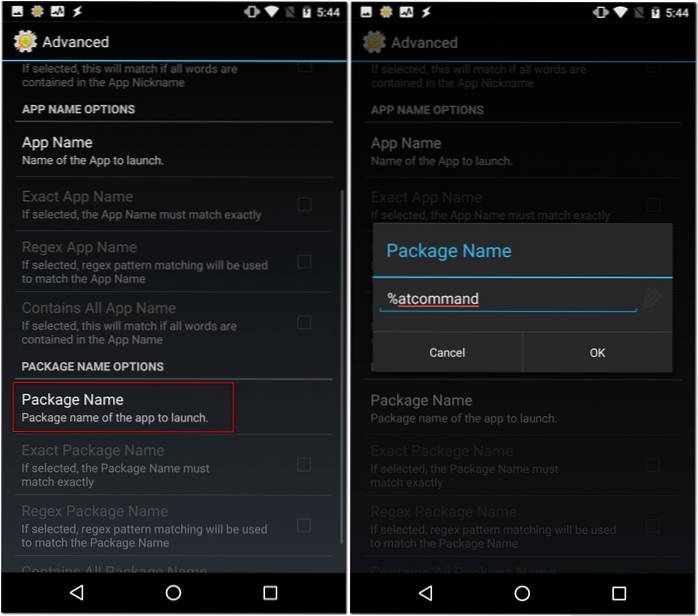
- Enfin, allez à la "Modifier la tâche" page à nouveau et appuyez sur le bouton de lecture en bas à gauche de l'écran.
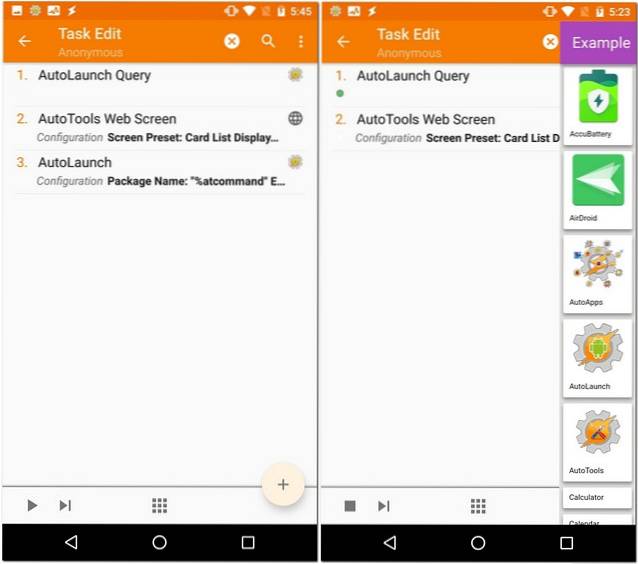
Vous verrez maintenant un menu de bord similaire à celui des smartphones Samsung, comme le S6 Edge, le S7 Edge et le Galaxy S8..
VOIR AUSSI: Comment automatiser totalement Android à l'aide de Tasker
Personnalisez votre téléphone à l'aide d'AutoTools avec Tasker
Ce qui rend Android si incroyable, ce sont ses options de personnalisation. Sur cette base, Tasker vous propose de nombreuses options plus avancées. Et si vous y ajoutez quelques plugins, cette liste s'étend encore plus loin. Maintenant que vous connaissez un tel plugin appelé AutoTools et comment l'utiliser, vous pouvez personnaliser votre appareil Android selon votre souhait. S'il y a des options pour lesquelles vous souhaitez une directive détaillée, faites-le moi savoir dans la section commentaires ci-dessous et je serai plus qu'heureux de vous aider.
 Gadgetshowto
Gadgetshowto



